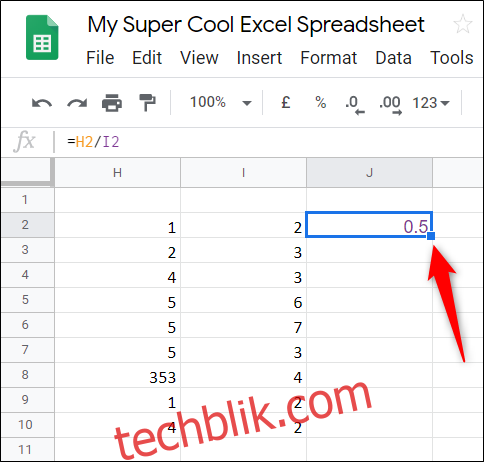无论您是要计算静态数值的除法,还是需要处理两个单元格之间的数据,甚至是两列数据的运算,Google 表格都提供了多种方法来帮助您实现除法运算。下面是如何操作的。
使用除法函数
首先,打开您的浏览器,访问Google 表格,然后打开您要编辑的电子表格。
选择一个空白单元格,在单元格内或公式输入栏中输入 =DIVIDE(被除数,除数),将“被除数”和“除数”替换为您要进行除法运算的两个数值。
请注意:“被除数”是被分割的数值,而“除数”是用来分割的数值。
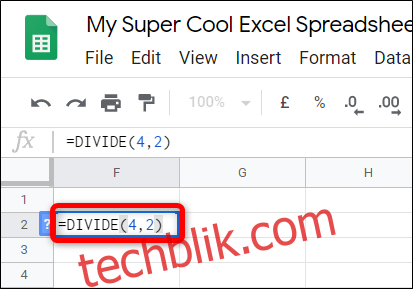
您也可以引用其他单元格中的数据。只需输入单元格的编号来代替数值,表格会自动使用该单元格中的数值进行计算。
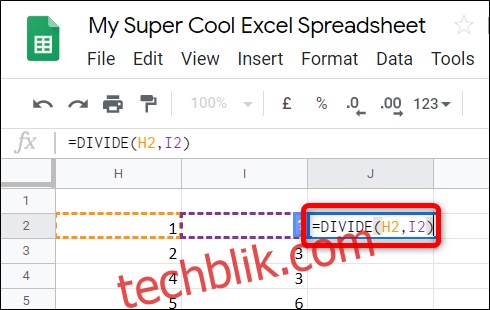
输入数字或单元格引用后,按“Enter”键,表格将在该单元格中显示计算结果。
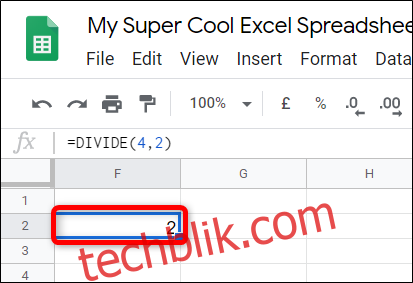
使用除法运算符
另一种方法是使用除法运算符 (/) 来执行除法运算。与 DIVIDE 函数的区别在于,使用除法运算符可以进行多个数值的连续除法,而函数通常只接受两个参数。
在您的 Google 表格中,选择一个空白单元格,输入 =被除数/除数,将“被除数”和“除数”替换为您要计算的数值。
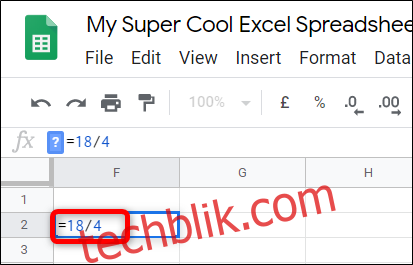
与之前一样,您也可以直接引用电子表格中的其他单元格,将数值替换为包含数值的单元格编号。
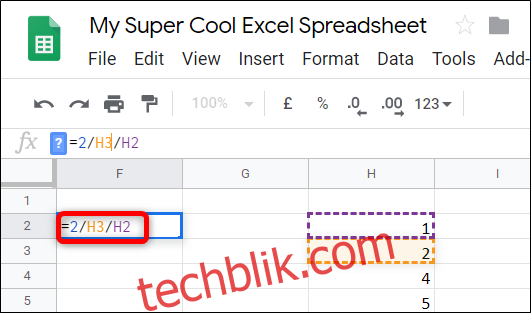
输入数字或单元格引用后,按“Enter”键,表格会在该单元格中显示计算结果。

如果您正在处理表格数据,并希望将第 1 行和第 2 行的数据相除,然后将结果填充到第 3 行中,Google 表格提供了一个便捷的功能:自动填充。它可以将公式自动应用到第 3 行的其余单元格,并直接显示结果。
只需双击蓝色小方块,如同魔法一般,表格的剩余部分会立即填充上对应两个数字的除法结果。这个功能适用于上述两种方法,但只有在您引用单元格时才会有效。